エラーメールの内容について
共用サーバーSDで作成したメールアドレスからGmailへ送信後に、下記のような内容のエラーメールが返送された際は
送信元メールアドレスのドメインに設定されているTXTレコード(SPFレコード)の記述内容に問題がある可能性ございます。
I'm sorry to have to inform you that your message could not be delivered to
one or more recipients. It's attached below.
For further assistance, please send mail to postmaster.
If you do so, please include this problem report. You can delete your own
text from the attached returned message.
The mail system
<****@gmail.com>: host gmail-smtp-in.l.google.com[142.250.157.27]
said:
550-5.7.26 This message does not have authentication information or
fails
to 550-5.7.26 pass authentication checks. To best protect our users from
spam, the 550-5.7.26 message has been blocked. Please visit 550-5.7.26
https://support.google.com/mail/answer/81126#authentication for more 550
5.7.26 information.
***************************************************** -
gsmtp (in reply to end of DATA command)
上記エラーメールを受信された際は、弊社共用サーバーのSPFレコードをご設定のうえ
改善がみられるか、ご確認ください。
SPFレコードについて
共用サーバーSDのネームサーバーにつきましては、下記SPFレコードを標準で設定しております。
■共用サーバーSDのネームサーバー
dns02.gmoserver.jp
■デフォルト設定されているSPFレコード
※「**」には数字が入力されています。
※数字はエラーメール1行目に記載の「smtp**.gmoserver.jp.」と同じ数字となります。
※標準設定されているSPFレコードは、コントロールパネルから確認することができます。
コントロールパネルの以下項目をお客様にて編集された場合、
デフォルト設定されているSPFレコードが削除されてしまう可能性がございます。
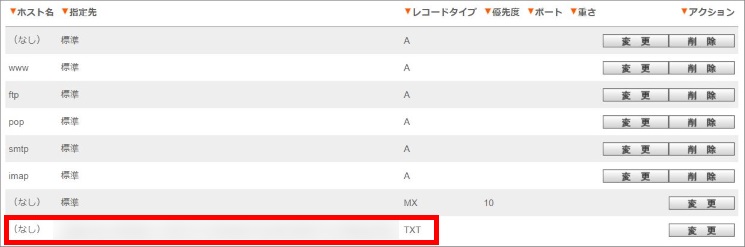
上記のTXTレコードを編集されている場合
デフォルト設定されているSPFレコードが削除されてしまっている可能性がございます。
SPFレコード以外のTXTレコードを設定している場合は、下記手順にて
SPFレコードの復元、およびご希望のTXTレコードの設定をお願いいたします。
 コントロールパネルへログインします
コントロールパネルへログインします
※ログイン情報がご不明な場合はこちら
 画面左上サービス設定より「独自ドメイン設定」をクリックします
画面左上サービス設定より「独自ドメイン設定」をクリックします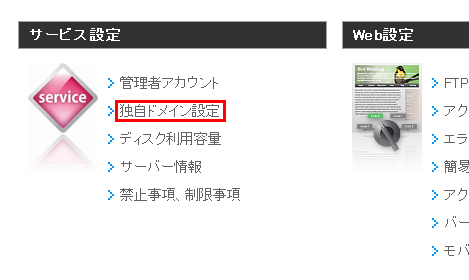
 対象ドメイン右側の「DNS設定」をクリックします
対象ドメイン右側の「DNS設定」をクリックします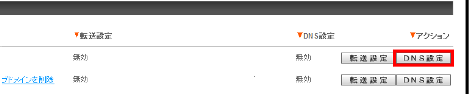
 DNSレコード一覧にて、「ホスト名:(なし)」「レコードタイプ:TXT」の[指定先]の情報をお控えください
DNSレコード一覧にて、「ホスト名:(なし)」「レコードタイプ:TXT」の[指定先]の情報をお控えください
※一度TXTレコードを標準の設定に戻す必要がある為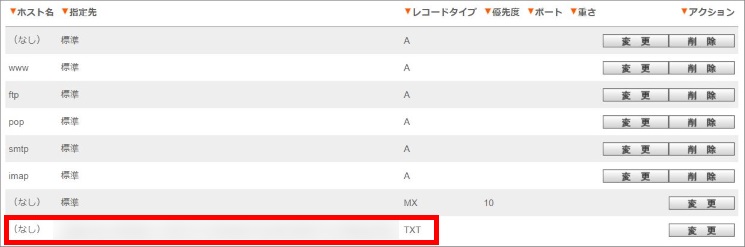
 「ホスト名:(なし)」「レコードタイプ:TXT」右側の「変更」をクリックします
「ホスト名:(なし)」「レコードタイプ:TXT」右側の「変更」をクリックします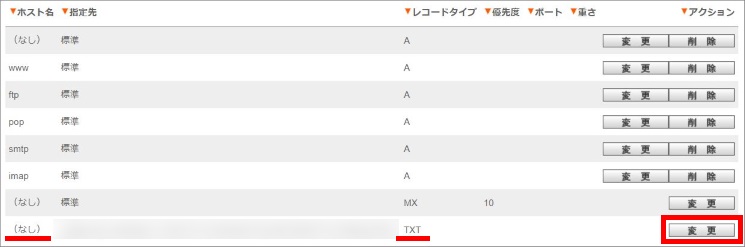
 「標準の設定に戻す」を選択し、「確認画面へ進む」をクリックし、決定までお進みください
「標準の設定に戻す」を選択し、「確認画面へ進む」をクリックし、決定までお進みください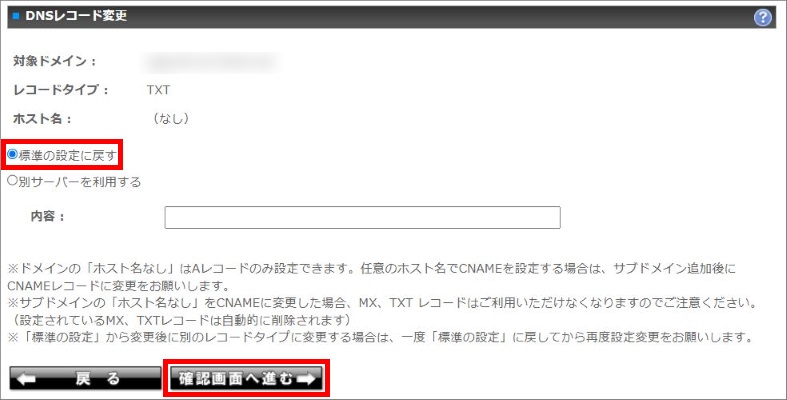
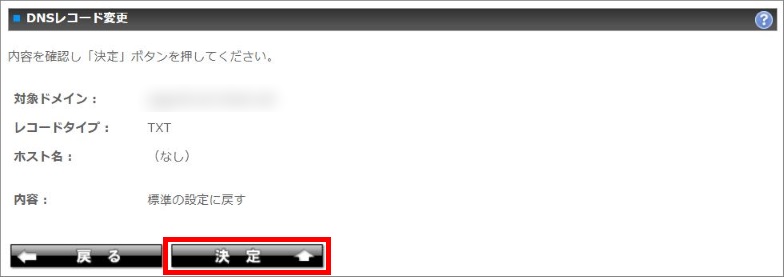
 独自ドメインTopへ戻り、改めて対象ドメイン右側の「DNS設定」をクリックします
独自ドメインTopへ戻り、改めて対象ドメイン右側の「DNS設定」をクリックします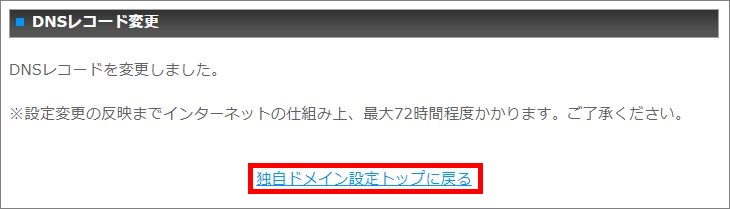
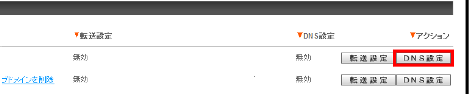
 画面一番下のDNSレコード追加にて、レコードタイプを「TXT」に変更し、
画面一番下のDNSレコード追加にて、レコードタイプを「TXT」に変更し、
指定先の項目に、「上記手順4で確認した[指定先]」の情報を入力したうえで、「作成」をクリックし、
決定までお進みください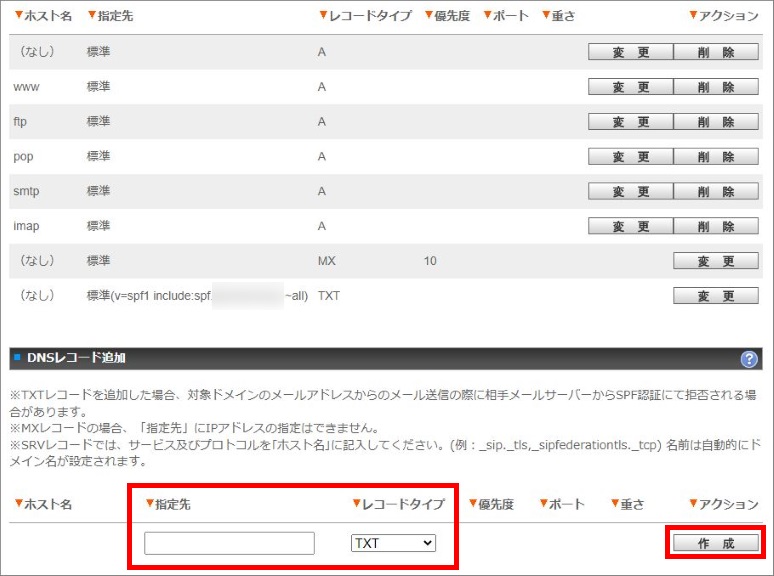
以上で設定は完了です。
情報の反映をお待ちいただき、今一度Gmailへの送信をお試しください。
SPFレコードの記述方法について
他サービスのSPFレコードと併用することをご希望の場合は、
共用サーバーSDにて標準で設定されているSPFレコードを、追記する形でご設定をお願いいたします。
なお、他サービスのSPFレコードを複数行設定されますと、SPFレコードが正常に認識されない場合がございます。
SPFレコードを1行にまとめて記述する方法につきましては、弊社サポート対象外となりますため、
Web検索などで記述方法をお確かめのうえ、設定いただきますようお願いいたします。
DNSレコードの編集方法につきましては、以下のガイドをご確認ください。
▼ 共用サーバーSD活用ガイド DNSレコード編集手順
その他
メール送信先へ、ドメインを指定してメールを受信いただけるよう
お伝えいただくことで改善する可能性もございます。
メール指定の受信方法に関するGmailのヘルプページを参考にしていただけますと幸いです。
■Gmailヘルプ
Gmail ユーザーへのメールがブロックまたは迷惑メール扱いされないようにする
https://support.google.com/mail/answer/81126#authentication
